
Merci Roadrunner de me donner l'autorisation
de traduire vos tutoriels en accord avec Sophie
La création de Roadrunner

Le tutoriel original Ici

Le tube personnage n'est pas fournis, à vous de le trouver
Placer les sélections dans le dossier adéquat de votre PSP
mon watermark ICI
Couleurs utilisées
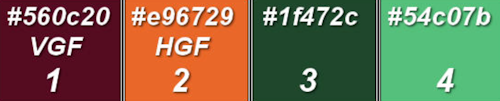 Filtres utilisés
Filtres utilisés
Graphic Plus/Emboss
Mura's Meister/Perspective Tiling
Xero/Porcelaid
Dans Unlimited
&<Bkg Designer SF 10 III>/SE Shiver
****************************
Toutes les indications sont données pour l'utilisation du matériel
et des couleurs utilisés par Roadrunners. Ajuster en fonction de vos choix
Réalisable dans toutes les versions de PSP
Note : Les captures sont faites sur ma version et non sur l'original
****************************
1
Mettre les couleurs dans la palette Styles et Textures
AVP couleur 1- ARP couleur 2
Préparer un dégradé Halo comme capture
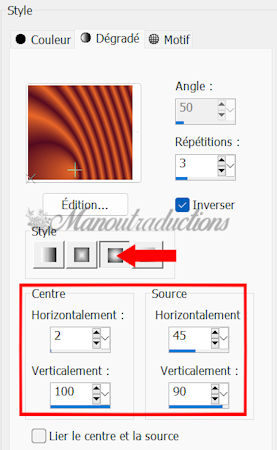 Ouvrir une nouvelle image transparente de 900 x 650px.
Ouvrir une nouvelle image transparente de 900 x 650px.
Verser le dégradé
2
Afficher la règle
Activer la touche K – Mode Libre
Prendre le carré bas/gauche
Pousser vers la droite jusqu'à environ 500 px de large
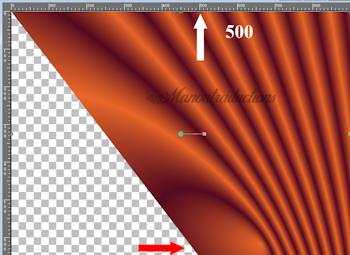 Passer en mode Echelle
Passer en mode Echelle
Prendre le carré milieu
Pousser vers la droite jusqu'à environ 600 px de large
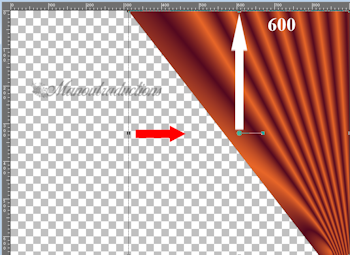 Touche M pour désélectionner
Touche M pour désélectionner
(Retirer la règle)
3
Effets – Effets de Réflexion – Par défaut
Dupliquer le calque
Image – Miroir vertical (Retourner)
Effets – Effeeets photos – Film et Filtres – couleur 3
 4
4
Effets – Effets d'image – Mosaïque sans jointure
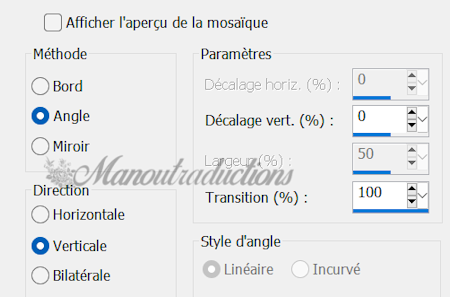 Refaire Mosaïque sans jointure
Refaire Mosaïque sans jointure
Ne changer que pour Horizontal
5
Effets – Effets de distorsion – Coordonnées polaires
Rectangulaires à polaires - Enroulement coché
Dupliquer le calque
Fusionner avec le calque en dessous
Agencer sous le raster 1
6
Activer le raster 1
Mosaïque sans jointure
Ne changer que pour Vertical
Refaire Mosaïque sans jointure
Ne changer que pour Bilatéral
Effets de distorsion – Coordonnées polaires
Polaires à rectangulaires - Enroulement coché
7
Mosaïque sans jointure
Ne changer que pour Vertical
Effets – Effets 3D – Ombre portée
-3/-3/100/0/couleur 3
Activer le calque en dessous
Ombre portée – Même valeur mais couleur 4
8
Dupliquer le calque
Fusionner avec le calque en dessous
Modules externes – Graphic Plus/Emboss
Par défaut (Tout à 0)
Refaire le filtre une 2ème fois
9
Activer le raster 1
Appliquer le filtre 2 fois
Fuionner tout/Aplatir
Clic droit – Transformer le calque arrière plan
Mosaïque sans jointure en mémoire
Dupliquer le calque
Mode du calque = Eclaircir
10
Nouveau calque raster
Verser du blanc
Ouvrir Roa_mask,,, dans votre PSP
Calques – Nouveau calque de masque – A partir d'une image
Charger le masque
 Dupliquer le calque
Dupliquer le calque
Fusionner le groupe
Mode du calque = Eclaircir
11
Edition – Copie spéciale – Copier avec fusion
Coller comme nouveau calque
Modules externes – Mura's Meister/Perspective Tiling
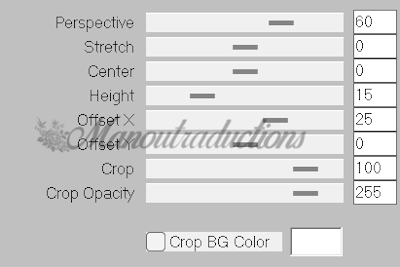 Effets de réflexion – Miroir rotatif par défaut
Effets de réflexion – Miroir rotatif par défaut
12
Activer la baguette magique – Tolérance 0 – Progressivité 50
Supp sur le clavier ou Edition/Effacer – 3 fois
Remettre la progressivité à 0
Quitter la sélection
Votre travail ressemble à ceci
 13
13
Ouvrir Element 01 Yuki
Copier et coller comme nouveau calque
Touche K – Dans la barre du haut mettre
Posisiton H = 18 / Position V = 180
14
Ouvrir Element 02_Yuki
Copier et coller comme nouveau calque
Objet – Aligner Haut
15
Ouvrir Element 03 Yuki
Copier et coller comme nouveau calque
Touche K – Dans la barre du haut mettre
Posisiton H = 0 / Position V = 36
16
Ouvrir Element 04 Yuki
Copier et coller comme nouveau calque
Objet – Aligner Haut
Agencer vers le bas
17
Ouvrir Element 05 Yuki
Copier et coller comme nouveau calque
Touche K – Dans la barre du haut mettre
Posisiton H = 168 / Position V = 20
18
Activer le raster 2
Agencer en haut de la pile
La palette des calques se présente ainsi
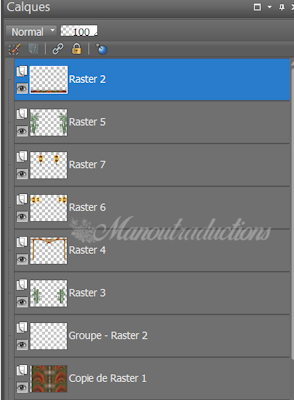 et votre travail ressemble à ceci
et votre travail ressemble à ceci
 19
19
Sélections – Sélectionner tout
Image – Ajouter des bordures
2 px noir
4 px blanc
2 px noir
Sélections – Inverser
Effets – Effets 3D – Ombre portée
0/0/100/20/noir
Quitter la sélection
20
Ajouter des bordures
60 px blanc
Ouvrir le cadre 1
Copier et coller comme nouveau calque
Effets photos – Film et Filtres
Même valeur mais couleur 1
21
Sélections – Charger une sélection – A partir du canal alpha
Charger la sélection 1
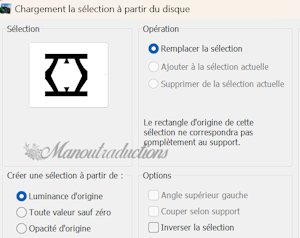 Effets photos – Film et Filtres
Effets photos – Film et Filtres
Même valeur mais couleur 3
22
Charger la sélection 2
(Paramètres inchangés, elle annule et remplace la précédente)
Modules externes - &<Bkg Designer SF 10 III>/SE Shiver
27/22
Effets de bords – Accentuer
Garder la sélection
23
Ouvrir le cadre 2
Copier et coller comme nouveau calque
Mode du calque = Lumière douce
Réglage – Netteté – Netteté
Fusionner avec le calque en dessous
Dupliquer le calque
Mode du calque = Multiplier
Opacité entre 55 et 75 (en fonction de vos couleurs)
24
Ouvrir le cadre 3
Copier et coller comme nouveau calque
Mode du calque = Recouvrement
Dupliquer le calque
Mode du calque = Lumière douce
Fusionner les calques visibles
25
Effets 3D – Biseautage intérieur
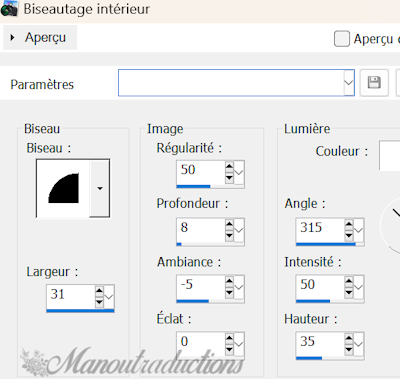 Sélections – Inverser
Sélections – Inverser
Ombre portée en mémoire
Quitter la sélection
26
Ouvrir le tube personnage
Copier et coller comme nouveau calque
Placer comme sur l'image finale
Ombre portée
3/8/40/20/noir
27
Ouvrir le tube texte
Copier et coller comme nouveau calque
Placer en bas à droite
Mode du calque = Recouvrement
Dupliquer le calque
Mode du calque = Lumière douce
28
Signer sur un nouveau calque
Ajouter la licence si vous utilisez un tube payant
Ajouter des bordures
1 px noir
Image – Redimensionner à 900 px de large
Réglage – Netteté - Netteté
Enregistrer en jpg
Modules externes - Xero/Porcelaid
Capture de Roadriunners
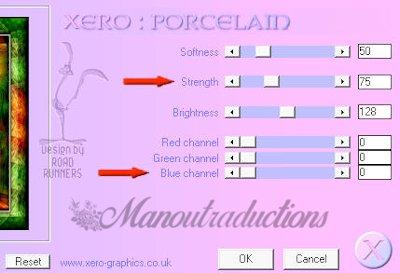 En fonction de la version de votre calque Ajuster
En fonction de la version de votre calque Ajuster
Crédits
Le tutoriel appartient à ©Roadrunners qui l'a concu et écrit (08/02/2024)
Toute ressemblance avec un tutoriel existant ne serait que pure coïncidence
La traduction est la propriété de Manoucrea 01/10/2024)
Il est interdit de la copier et de la diffuse sur un site, blog, forum,
de la proposer sur un groupe sans autorisation préalable
Ma version
Tube généré et détouré par IA

Une deuxième version

La version d'Alyciane qui teste mes traductions
